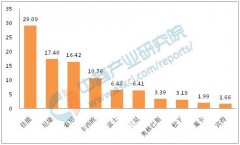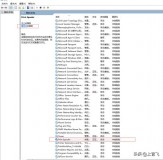我们经常会遇到打印机连接故障,点了打印,但是任务卡在里面,打印不了,右键去删除也删不了,还是一直在里面。那怎么解决呢。

我们来看下手动处理方式,首先我们要关闭Print Spooler服务,然后进入C:windowsSystem32spoolPRINTERS,删除掉里面所有问题,然后在开启服务就可以了。

我们在c#里面把这个步骤完成,就可以实现一键删除了。
首先建两个方法,一个开启服务,一个关闭服务。
//启动服务
private static bool ServiceStart(string serviceName)
{
try
{
serviceController service = new ServiceController(serviceName);
if (service.Status == ServiceControllerStatus.Running)
{
return true;
}
else
{
TimeSpan timeout = TimeSpan.FromMilliseconds(1000 * 10);
service.Start();
service.WaitForStatus(ServiceControllerStatus.Running, timeout);
}
}
catch
{
return false;
}
return true;
}
//停止服务
private bool StopService(string serviseName)
{
try
{
ServiceController service = new ServiceController(serviseName);
if (service.Status == ServiceControllerStatus.Stopped)
{
return true;
}
else
{
TimeSpan timeout = TimeSpan.FromMilliseconds(1000 * 10);
service.Stop();
service.WaitForStatus(ServiceControllerStatus.Stopped, timeout);
}
}
catch
{
return false;
}
return true;
}
方法写完了,在就是使用,给一个button写入。
private void button1_Click(object sender, EventArgs e)
{
try
{
if (StopService("Spooler"))
{
directoryInfo dir = new DirectoryInfo(@"C:WindowsSystem32spoolPRINTERS");
FileSystemInfo[] fileinfo = dir.GetFileSystemInfos(); //返回目录中所有文件和子目录
foreach (FileSystemInfo i in fileinfo)
{
if (i is DirectoryInfo) //判断是否文件夹
{
DirectoryInfo subdir = new DirectoryInfo(i.FullName);
subdir.Delete(true); //删除子目录和文件
}
else
{
File.Delete(i.FullName); //删除指定文件
listBox1.Items.Add(i.FullName);
}
}
}
else
{
MessageBox.Show("应用失败");
return;
}
if (ServiceStart("Spooler"))
{
}
else
{
MessageBox.Show("应用失败");
return;
}
MessageBox.Show("删除完成!");
}
catch (Exception)
{
MessageBox.Show("删除失败,请手动操作!");
}
}
至此,打印机任务就全部删除了,这个方法也可以应用于windows更新失败的解决方案,我也会持续更新。
,